ansheng’s blog!
如何在Docker中运行IPFS节点
IPFS是一个去中心化的分布式文件存储系统,而且是免费使用的,具体介绍可以参考官方文档。
在进行NFT相关产品开发的时,为了防止篡改,图片资源以及metadata数据都是放在ipfs上的,这里我们通过Docker的方式运行IPFS节点,并演示如何上传和下载。
部署IPFS节点
- 创建项目目录
mkdir -p ~/deploy/ipfs
cd ~/deploy/ipfs
- 创建数据共享目录
mkdir -p data/{export,ipfs}
- docker-compose.yml
为了方便管理和迁移,使用docker-compose.yml的方式运行。
$ vim docker-compose.yml
version: '3.8'
services:
ipfs:
image: ipfs/go-ipfs:latest
container_name: ipfs
#network_mode: host
ports:
- 4001:4001 # P2P TCP/QUIC传输
- 4001:4001/udp # P2P TCP/QUIC传输
- 5001:5001 # RPC API,管理页面的端口,可以进行数据的读写
- 8080:8080 # 网关,用于读取ipfs节点数据
restart: always
volumes:
- "./data/export:/export"
- "./data/ipfs:/data/ipfs"
- 查看日志
$ docker-compose logs
Attaching to ipfs
ipfs | Changing user to ipfs
ipfs | ipfs version 0.12.2
ipfs | generating ED25519 keypair...done
ipfs | peer identity: 12D3KooWMJDXZ2zUS4zL1CBwiR7nNNqPLHkBSJUEELnLC8R1TkG3
ipfs | initializing IPFS node at /data/ipfs
ipfs | to get started, enter:
ipfs |
ipfs | ipfs cat /ipfs/QmQPeNsJPyVWPFDVHb77w8G42Fvo15z4bG2X8D2GhfbSXc/readme
ipfs |
ipfs | Initializing daemon...
ipfs | go-ipfs version: 0.12.2-0e8b121
ipfs | Repo version: 12
ipfs | System version: amd64/linux
ipfs | Golang version: go1.16.15
ipfs | 2022/04/14 06:28:58 failed to sufficiently increase receive buffer size (was: 208 kiB, wanted: 2048 kiB, got: 416 kiB). See https://github.com/lucas-clemente/quic-go/wiki/UDP-Receive-Buffer-Size for details.
ipfs | Swarm listening on /ip4/127.0.0.1/tcp/4001
ipfs | Swarm listening on /ip4/127.0.0.1/udp/4001/quic
ipfs | Swarm listening on /ip4/172.19.0.2/tcp/4001
ipfs | Swarm listening on /ip4/172.19.0.2/udp/4001/quic
ipfs | Swarm listening on /p2p-circuit
ipfs | Swarm announcing /ip4/YOUR_IP/tcp/4001
ipfs | Swarm announcing /ip4/YOUR_IP/udp/4001/quic
ipfs | Swarm announcing /ip4/127.0.0.1/tcp/4001
ipfs | Swarm announcing /ip4/127.0.0.1/udp/4001/quic
ipfs | Swarm announcing /ip4/172.19.0.2/tcp/4001
ipfs | Swarm announcing /ip4/172.19.0.2/udp/4001/quic
ipfs | API server listening on /ip4/0.0.0.0/tcp/5001
ipfs | WebUI: http://0.0.0.0:5001/webui
# 看到下面的信息表示运行成功
ipfs | Gateway (readonly) server listening on /ip4/0.0.0.0/tcp/8080
ipfs | Daemon is ready
- 查看连接的peers
docker-compose exec ipfs ipfs swarm peers
- 上传测试文件到ipfs
$ echo "hello ipfs!" > data/export/hello
$ docker-compose exec ipfs ipfs add /export/hello
added QmZ5cRqiNsg1ngmzmKrv5STMoyfLaJhhHqXyMWTkre1qte hello
12 B / 12 B [=========================================================================================================================================================================================================================================================] 100.00%
通过CID查看文件内容
$ docker-compose exec ipfs ipfs cat QmZ5cRqiNsg1ngmzmKrv5STMoyfLaJhhHqXyMWTkre1qte
hello ipfs!
迁移IPFS节点
在迁移之前我们先把节点停掉
docker-compose down
当第一次运行节点的时候,由于数据目录是空的,所以会执行ipfs init初始化配置文件并生成新的密钥对,迁移的时候是不希望执行ipfs init,这个时候就可以使用IPFS_PROFILE环境变量,迁移时完整的docker-compose.yml如下
version: '3.8'
services:
ipfs:
image: ipfs/go-ipfs:latest
container_name: ipfs
#network_mode: host
environment:
- IPFS_PROFILE=server
ports:
- 4001:4001 # P2P TCP/QUIC传输
- 4001:4001/udp # P2P TCP/QUIC传输
- 5001:5001 # RPC API,管理页面的端口,可以进行数据的读写
- 8080:8080 # 网关,用于读取ipfs节点数据
restart: always
volumes:
- "./data/export:/export"
- "./data/ipfs:/data/ipfs"
- 运行节点
docker-compose up -d
代码示例
上面我们通过ipfs cli上传了文件和查看文件内容,下面通过nodejs代码来实现文件的上传和查看。
- 配置IPFS跨域
docker-compose exec ipfs ipfs config --json API.HTTPHeaders.Access-Control-Allow-Methods '["PUT","GET", "POST", "OPTIONS"]'
docker-compose exec ipfs ipfs config --json API.HTTPHeaders.Access-Control-Allow-Origin '["*"]'
docker-compose exec ipfs ipfs config --json API.HTTPHeaders.Access-Control-Allow-Credentials '["true"]'
docker-compose exec ipfs ipfs config --json API.HTTPHeaders.Access-Control-Allow-Headers '["Authorization"]'
docker-compose exec ipfs ipfs config --json API.HTTPHeaders.Access-Control-Expose-Headers '["Location"]'
# 重启下容器
docker-compose restart
- IPFS控制台
其实就是提供了一个web页面的UI,地址为:http://YOUR_IP:5001/webui
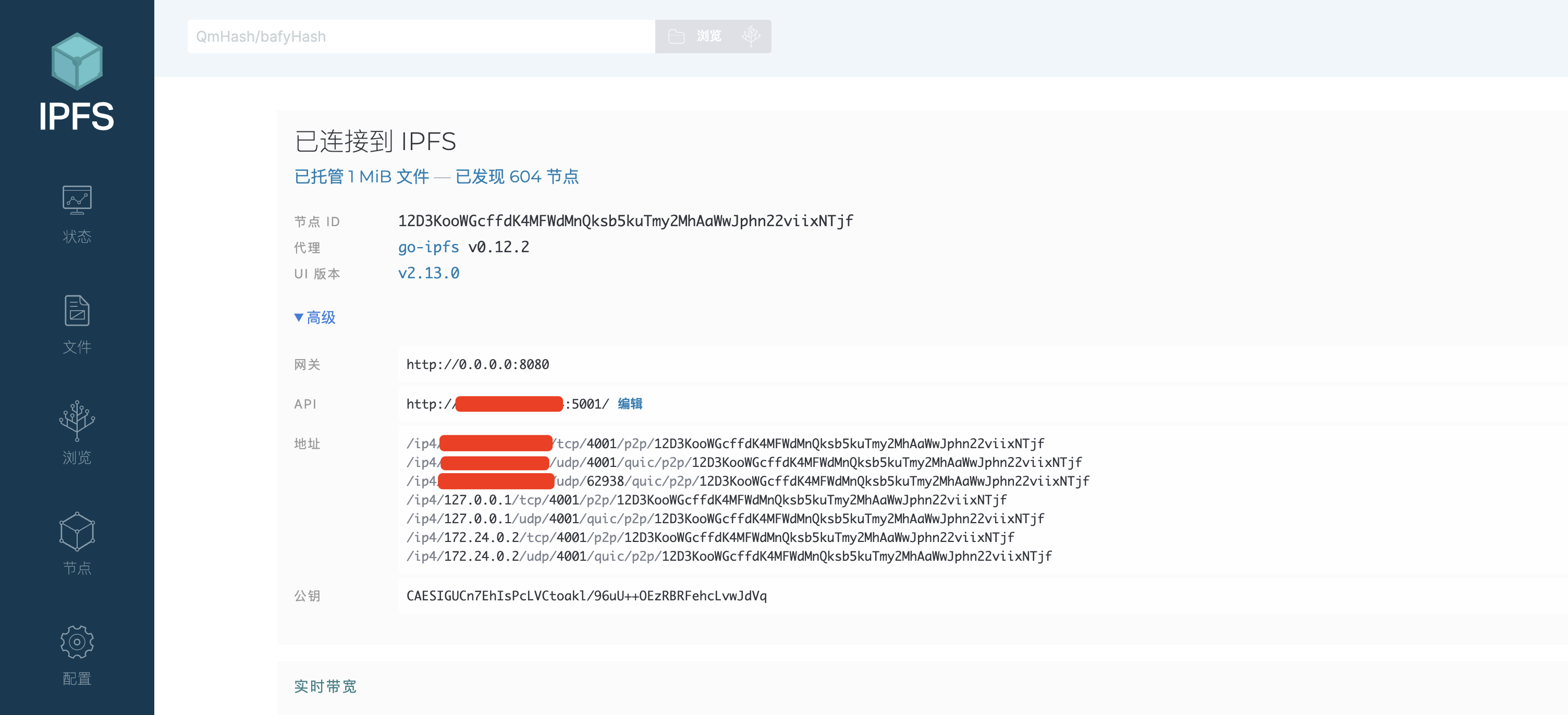
- 上传文件代码示例
$ vim add.js
const {create} = require("ipfs-http-client")
# 记得安装 npm i ipfs-http-client
const client = create('http://YOUR_IP:5001/')
const content = "hello ansheng!"
const main = async () => {
try {
const added = await client.add(content)
console.log(`CID is: ${added.path}`)
} catch (error) {
console.log('Error uploading file: ', error)
}
}
main()
$ node add.js
CID is: QmQ98xvEG7PbXxsQYiyWP5rkaoXwbX5hNDaWvBAWPKYoZY
- 查看内容
$ vim cat.js
const {create} = require("ipfs-http-client")
const client = create('http://YOUR_IP:5001/')
const CID = "QmQ98xvEG7PbXxsQYiyWP5rkaoXwbX5hNDaWvBAWPKYoZY"
const main = async () => {
try {
const source = await client.cat(CID)
let contents = ''
const decoder = new TextDecoder('utf-8')
for await (const chunk of source) {
contents += decoder.decode(chunk, {stream: true})
}
contents += decoder.decode()
console.log(contents)
} catch (error) {
console.log('Error uploading file: ', error)
}
}
main()
$ node cat.js
hello ansheng!
- 通过URL查看CID内容
地址:http://YOUR_IP:8080/ipfs/QmQ98xvEG7PbXxsQYiyWP5rkaoXwbX5hNDaWvBAWPKYoZY,请将CID替换为自己的。